Ontdek de mogelijkheden van Microsoft CoPilot

Hoe vaak besteed je meer tijd dan nodig aan routinewerkzaamheden zoals e-mails beheren, agenda’s bijwerken of vergadernotities maken? Stel je eens voor dat een slimme assistent deze taken van je overneemt, zodat jij je kunt concentreren op wat echt belangrijk is. Dat is precies wat Microsoft CoPilot voor je kan betekenen, mits je weet hoe je ermee werkt. In dit artikel ontdek je wat CoPilot is, hoe je toegang krijgt en bij welke werkzaamheden CoPilot je kan ondersteunen.
Wat is Microsoft CoPilot?
Microsoft CoPilot is een AI-gestuurde assistent die naadloos is geïntegreerd in Microsoft 365-apps zoals Word, Excel, Outlook en Teams. Deze slimme tool helpt je om sneller te werken door processen te automatiseren, suggesties te geven en complexe data begrijpelijk te maken. Of het nu gaat om het opstellen van een e-mail, het analyseren van cijfers in Excel of het plannen van vergaderingen in Teams, CoPilot staat voor je klaar.
Hoe krijg je toegang tot CoPilot?
Voor zakelijke gebruikers: voor bedrijven is CoPilot vaak inbegrepen in bepaalde zakelijke Microsoft 365-licenties. Controleer met je IT-afdeling of jouw organisatie de juiste licentie heeft en of CoPilot is geactiveerd. Het AI-icoon verschijnt in de werkbalk van apps zoals Outlook, Word of Teams wanneer het beschikbaar is. Zie je het niet? Mogelijk zijn er updates nodig of heeft jouw organisatie niet de juiste rechten ingesteld.
Voor privégebruikers: privégebruikers hebben meestal een extra licentie nodig voor CoPilot. Controleer in je Microsoft-account of jouw abonnement toegang biedt. Dit geldt voornamelijk voor de webversies van apps zoals Word en Excel. Wil je geen extra licentie aanschaffen? Overweeg dan de gratis CoPilot-app te downloaden via de App Store of Google Play. Let op: deze app werkt los van Word en Excel, maar biedt handige functies zoals tekstgeneratie en samenvattingen.
Hoe gebruik je CoPilot in Microsoft 365?
- Open een app: Start bijvoorbeeld Word, Excel, Outlook of Teams.
- Zoek naar het CoPilot-icoon: Dit is vaak een AI-symbool in de werkbalk.
- Activeer CoPilot: Klik op het icoon om CoPilot in te schakelen en begin met het ontdekken van de mogelijkheden.
Tip: Gebruik de zoekbalk bovenin apps zoals Word of Excel en typ “CoPilot”. Hiermee zie je direct of de functie beschikbaar is. Zie je geen CoPilot? Dan kan je dus alleen gebruikmaken van de gratis CoPilot app.
Wat zou CoPilot voor je kunnen doen?
CoPilot kan je op allerlei manieren ondersteunen, vooral bij dagelijkse taken die secretaresses vaak uitvoeren. Hier zijn enkele voorbeelden van wat CoPilot voor je kan betekenen:
- E-mails beheren: CoPilot helpt bij het opstellen van concepten, het automatisch genereren van antwoorden en het samenvatten van lange e-mailthreads. Dit bespaart je tijd en houdt je inbox overzichtelijk.
- Agenda’s optimaliseren: Van het plannen van afspraken tot het opsporen van dubbele boekingen en het voorstellen van geschikte vergadertijden – CoPilot zorgt ervoor dat jouw agenda altijd op orde is.
- Notulen genereren: Tijdens vergaderingen kan CoPilot live aantekeningen maken en samenvattingen opstellen, zodat je geen details mist.
- Documenten opstellen: Of het nu gaat om rapporten, brieven of andere zakelijke documenten, CoPilot helpt je snel en professioneel resultaat te boeken.
- Data-analyse: CoPilot kan complexe Excel-spreadsheets analyseren en de belangrijkste inzichten op een overzichtelijke manier presenteren.
- Takenlijsten beheren: CoPilot kan taken automatisch genereren op basis van e-mails of notities en ze direct toewijzen aan teamleden.
- Communicatie verbeteren: Of het nu gaat om e-mails of chats, CoPilot biedt slimme suggesties voor professionele en effectieve communicatie.
Hoe zit het met de beveiligings- en privacy bij CoPilot?
CoPilot is ontworpen om binnen de streng beveiligde omgeving van Microsoft 365 te werken. Dit betekent dat je kunt vertrouwen op gegevensversleuteling en naleving van belangrijke regelgeving, zoals de GDPR. Je kunt CoPilot dus met een gerust hart gebruiken. Toch is het slim om extra voorzichtig te zijn met gevoelige documenten. Niet alles hoeft namelijk door AI verwerkt te worden.
Slimme tips om veilig en effectief met CoPilot te werken:
- Gebruik CoPilot slim: Vermijd het invoeren van uiterst vertrouwelijke gegevens, zoals financiële rapporten of persoonlijke informatie, tenzij dit echt nodig is.
- Houd het simpel: Laat CoPilot je helpen met algemene taken, zoals een samenvatting schrijven of niet-vertrouwelijke data analyseren. Denk aan een conceptmail of een overzicht van vergaderpunten.
- Kijk kritisch naar je data: Stel jezelf de vraag: is deze informatie geschikt om te delen met een AI-assistent? Als het antwoord nee is, zoek dan een andere oplossing. Hoe minder risico, hoe beter!
- Gebruik rechtenbeheer: Zorg ervoor dat alleen geautoriseerde personen toegang hebben tot specifieke documenten. In Microsoft 365 kun je met rechtenbeheer instellen wie een document mag bekijken, bewerken of delen.
- Controleer gegevensverwerking: Controleer regelmatig hoe gegevens binnen jouw organisatie worden verwerkt en opgeslagen. Vraag je IT-afdeling om inzicht in hoe CoPilot met jouw data omgaat.
Wil je meer weten over werken met AI ?
Neem dan ook eens een kijkje bij een van onderstaande artikelen:
- AI-tools voor secretaresses die je moet kennen
- Notuleren met ChatGPT
- Een PowerPoint maken met ChatGPT
- ChatGPT prompts om taken te prioriteren

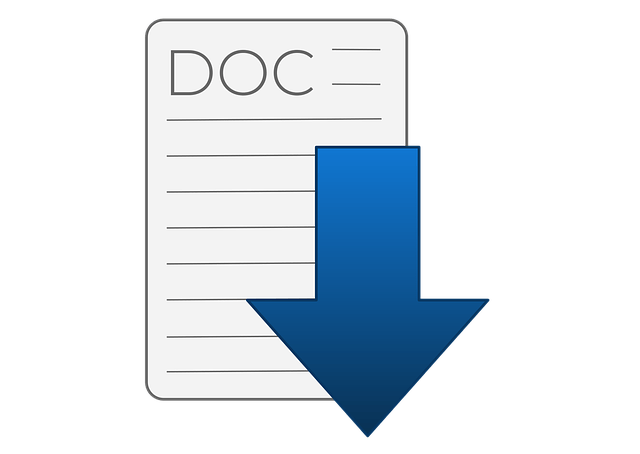

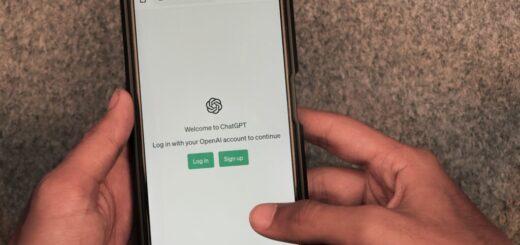















Volg ons